
Izan ere, hainbat fitxategi aldi berean kentzeko hainbat modu daude, eta horietako bakoitza hemen kontuan hartuko da. Ikus dezagun ezabatutako fitxategia ezabatzen denik hirugarrenen esanahi gabe erabili gabe, eta, ondoren, LiveCD eta Doako Unlocker programa erabiliz fitxategi okupatuak kentzea deskribatuko dut. Ohartzen naiz horrelako fitxategiak ezabatzea ez dela beti segurua. Kontuz ez da sistemaren fitxategia izan (batez ere TrustedInstaller-en baimen bat behar duzula salatzen duzunean). Ikus ere: Nola ezabatu fitxategi edo karpeta bat aurkitu ez bada idazten ez bada (huts egin du elementu hau aurkitzea).
Oharra: fitxategia ezabatzen ez bada, baina sarbidea ukatzen den mezu batekin baimena behar baduzu eta eragiketa hau egiteko baimena behar duzu edo jabearen baimena eskatu behar duzu, eta ondoren erabili eskuliburu hau: nola bihurtu Fitxategiaren jabea eta karpeten jabea Windows-en edo eska ezazu fidagarritasunetik (egokia eta kasua administratzaileei baimena eskatu nahi duzunean).
Gainera, PageFile.Sys eta swapfile.sys fitxategiak ez dira ezabatu, Hiberfil.Sys Orduan, bideak ez dira jarraian laguntzen. Windows swap fitxategiaren (lehen bi fitxategiak) edo hibernazioaren itzaltzeari buruzko argibideak erabiliko dituzu. Era berean, aparteko artikulu bat erabilgarria izan daiteke Windows.old karpeta nola ezabatu jakiteko.
Fitxategi bat ezabatzea programa gehigarririk gabe
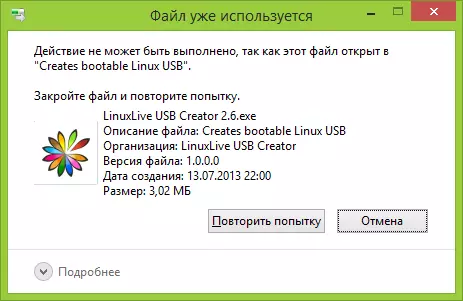
Fitxategia dagoeneko erabiltzen da. Itxi fitxategia eta saiatu berriro.
Orokorrean, fitxategia ezabatzen ez bada, orduan mezuan ikusiko duzu zer nolako prozesua lanpetuta dagoen - esplorer.exe edo beste edozein arazo izan daiteke. Logikoa da hori kentzeko egin behar dela suposatzea, fitxategia lanpetuta ez dadin.
Egiteko erraza da - exekutatu zereginen kudeatzailea:
- Windows 7 eta XP-n, Ctrl + Alt + Del-en eskura daiteke.
- Windows 8 eta Windows 10-en, Windows + X teklak sakatu eta ataza kudeatzailea aukeratu ditzakezu.
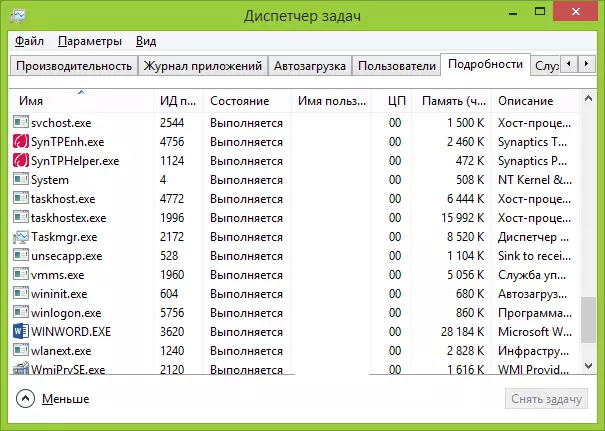
Aurkitu prozesua ezabatu nahi duzun fitxategia erabiliz eta kendu. Fitxategia ezabatu. Fitxategia Explorer.exe prozesuak okupatzen badu, exekutatu zereginen kudeatzailean, exekutatu komandoaren gonbita administratzailearen izenean eta, zeregina kendu ondoren, erabili DEL komandoa Full_put_file komandoa komando-gonbita kentzeko.
Ondoren, mahaigaineko mota estandarra itzultzeko, berriro esplorer.exe hasi behar duzu, zereginen kudeatzailean, hautatu "Fitxategia" - "Zeregin berria" - "Explorer.exe".
Xehetasunak Windows Task Manager-i buruz
Blokeatutako fitxategia ezabatzea abiarazteko flash drive edo diskoa erabiliz
Antzeko fitxategi bat ezabatzeko beste modu bat, LiveCD disko batetik abiaraztea da, sistemaren berpizte disko batetik edo Windows abiarazteko flash unitate batetik. Livecd edozein aukeran erabiltzerakoan, Windows interfaze grafiko estandarra erabil dezakezu (adibidez, Bartpe) eta Linux (Ubuntu), edo komando lerroko tresnen bidez. Kontuan izan antzeko disko batetik kargatzean, ordenagailuaren disko gogorrak beste hizki batzuen azpian egon daitezkeela. Fitxategia nahi duzun diskoan ezabatzeko ziurtatzeko, DIR C komandoa erabil dezakezu: (Adibide honek C unitatean bistaratuko du).
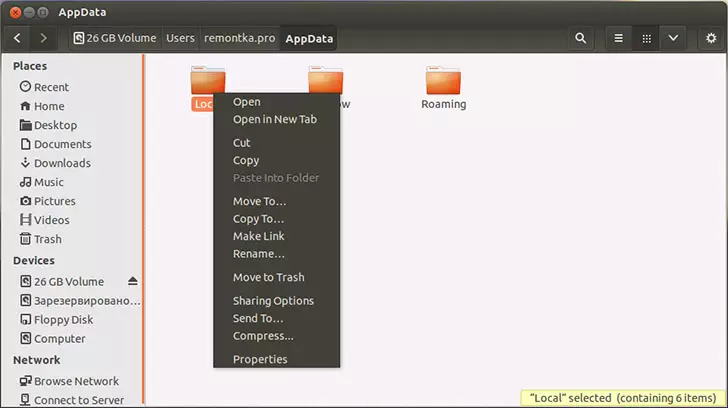
Boot flash drive edo Windows 7 eta Windows 8 instalazio diskoa erabiltzen dituzunean, instalazioaren edozein unetan (hizkuntza hautaketa leihoaren ondoren dagoeneko kargatzen da eta hurrengo pausoetan), sakatu Maius + F10 komando gonbita sartzeko. "Sistema leheneratu" ere aukeratu dezakezu, instalazio programan ere badago esteka. Gainera, aurreko kasuan bezala, arreta jarri disko letren aldaketari dagokionez.
Fitxategiak desblokeatzeko eta ezabatzeko epea erabiltzea
Desblokeatzaile programa gehiago jotzen zenetik, duela gutxi (2016) webgune ofizialetik, nahigabeko hainbat programa instalatzen hasi zen eta arakatzaileek eta antibirusak blokeatzen dute, alternatiba - tartea, desblokeatzeko eta ezabatzeko aukera ematen du. Ordenagailu bateko fitxategiak (jabea aldatzea ere agintzen du, baina nire probetan ez da funtzionatzen).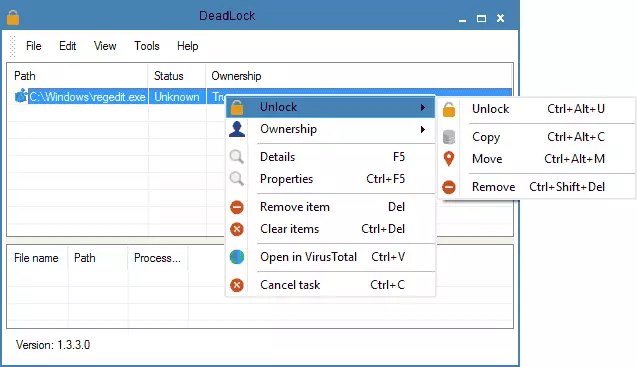
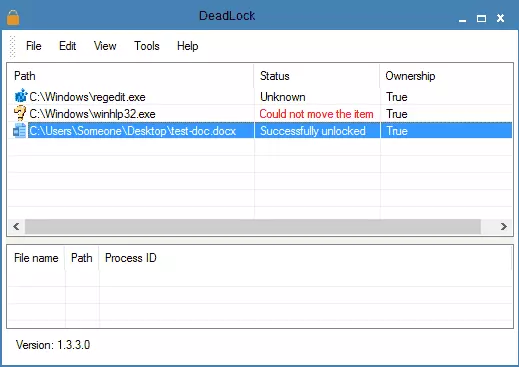
Doako desblokeatzaile programa ezabatzen ez diren fitxategiak desblokeatzeko
Desblokeatzaileen programa da seguruenik prozesu bakarrean erabiltzen diren fitxategiak ezabatzeko modurik ezagunena. Horren arrazoiak sinpleak dira: doakoa da, zure zereginarekin batera, oro har, funtzionatzen du. Deskargatzailea deskargatu dezakezu http://www.emptyloop.com/unlocker/ garatzailearen webgune ofizialean (duela gutxi gunea maltzur gisa definitzen hasi zen).
Programaren erabilera oso erraza da - instalatu ondoren, egin klik eskuineko botoiarekin egin klik eskuineko botoiarekin ezabatu ezin den fitxategi batean eta hautatu "Unlocker" elementua testuinguruko menuan. Programaren bertsio eramangarria erabiltzearen kasuan, deskargatzeko, exekutatu programa ere eskuragarri dago, leihoa irekiko da ezabatu nahi duzun fitxategi edo karpeta bat aukeratzeko.
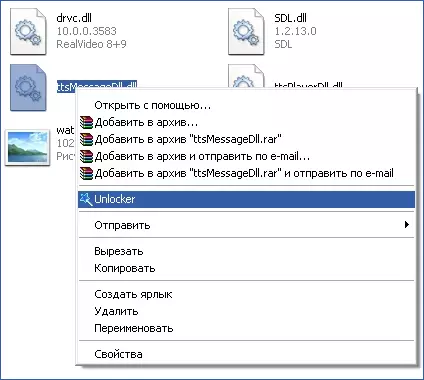
Programaren lanaren funtsa deskribatutako lehen metodoaren berdina da - fitxategia lanpetuta dagoen prozesuen memoriatik deskargatzen da. Oinarrizko abantailak lehen bidearen aurretik - Fitxategia errazagoa da eta, gainera, erabiltzaileen begietatik ezkutatuta dagoen prozesua aurki eta osa dezake, hau da, ez dago erabilgarri zereginen kudeatzailearen bidez.
Eguneratu 2017: Beste modu batera, arrakastaz aktibatuta, Tokha Aytichnik-en egilearen iruzkinetan proposatu zen: 7-ZIP artxiboa instalatu eta ireki (doan, fitxategi kudeatzaile gisa ere funtzionatzen du) eta fitxategi bat izen berrizen da ez da ezabatu. Horren ondoren, kentzeak arrakasta du.
Zergatik ez da fitxategia edo karpeta ezabatzen
Microsoft-en erreferentziako informazio batzuk, inork interesa badu. Hala ere, informazioa nahiko urria da. Erabilgarria izan daiteke: nola garbitu diskoa alferrikako fitxategietatik.Zerk oztopatu dezake fitxategi edo karpeta bat ezabatzearekin
Sistemaren beharrezko eskubideak ez badituzu fitxategia edo karpeta aldatzeko, ezin dituzu ezabatu. Fitxategi bat sortu ez bazenuen, probabilitatea ezin duzu eta kentzeko probabilitatea dago. Gainera, arrazoia ordenagailu administratzaileak egindako ezarpenak izan daitezke.
Gainera, daukan fitxategia edo karpeta ezin da ezabatu fitxategia programan irekita badago. Programa guztiak ixten eta saiatu berriro saiatu.
Zergatik, fitxategi bat ezabatzen saiatzen naizenean, Windows-ek fitxategia erabiltzen dela idazten du
Errore mezu honek fitxategia programak erabiltzen duela esan nahi du. Horrela, erabiltzen duen programa bat aurkitu behar duzu eta bertan fitxategia itxi behar duzu, adibidez, dokumentu bat edo programa bera ixtea bada. Gainera, sarean lan egiten baduzu, fitxategia beste erabiltzaile batek erabil dezake une honetan.Fitxategi guztiak ezabatu ondoren, karpeta huts bat geratzen da
Kasu honetan, saiatu irekitako programa guztiak ixten edo ordenagailua berrabiarazi eta, ondoren, karpeta ezabatu.
